
Rozwiązywanie problemów z Safari na Macu
W przypadku problemów związanych z przeglądaniem stron internetowych warto wypróbować poniższe sugestie.
Witryny się nie wyświetlają
Sprawdź połączenie z Internetem.
Spróbuj użyć innej aplikacji korzystającej z Internetu (na przykład takiej jak Mail).
Upewnij się, że wszystkie kable są podłączone, a urządzenia sieciowe (np. router) — włączone.
Problemy z otwieraniem stron internetowych
Jeśli komputer jest połączony z Internetem, ale nadal występują problemy, zaczekaj parę minut i spróbuj ponownie otworzyć daną stronę.
Aby uzyskać więcej pomocy, zobacz:
Jeśli w Safari na Macu nie można otworzyć witryny
Jeśli nie można otworzyć okna Safari na Macu
Jeśli użytkownik nie może otworzyć w Safari na Macu strony internetowej korzystającej z szyfrowania
Strony internetowe są zniekształcone lub trudne do odczytania
Jeśli strony internetowe są zniekształcone i niekompletne lub tekst na nich jest zbyt mały, pomóc może zmiana preferencji Safari. Aby uzyskać więcej pomocy, zobacz:
Jeśli tekst na stronie internetowej w Safari na Macu zawiera dziwne lub nietypowe znaki
Jeśli w Safari na Macu nie działają określone funkcje strony internetowej
Jeśli Safari na Macu nie wyświetla grafiki na stronie internetowej
Wyszukiwanie nie jest efektywne
Jeśli wyszukiwanie w Internecie nie przynosi spodziewanych wyników, możesz poprawić wyniki wyszukiwania, używając właściwych terminów.
Automatyczne wypełnianie formularzy nie działa
Automatyczne wypełnianie formularzy to funkcja pozwalająca Safari na zapamiętywanie danych wprowadzanych w formularzach na stronach internetowych. Jeśli nie działa automatyczne wypełnianie formularzy w Safari na Macu, być może musisz zmienić ustawienia formularzy w preferencjach Safari.
Problemy z pobieraniem plików
Kliknij w przycisk wyświetlania okna pobierania
 na pasku narzędzi, aby zobaczyć status pobieranych rzeczy.
na pasku narzędzi, aby zobaczyć status pobieranych rzeczy.Jeśli pobieranie jest wstrzymane, kliknij w przycisk wznawiania
 obok danego pliku na liście.
obok danego pliku na liście.Aby pokazać pobrany plik w Finderze
 , kliknij w lupę
, kliknij w lupę  po prawej stronie jego nazwy na liście pobranych rzeczy.
po prawej stronie jego nazwy na liście pobranych rzeczy.
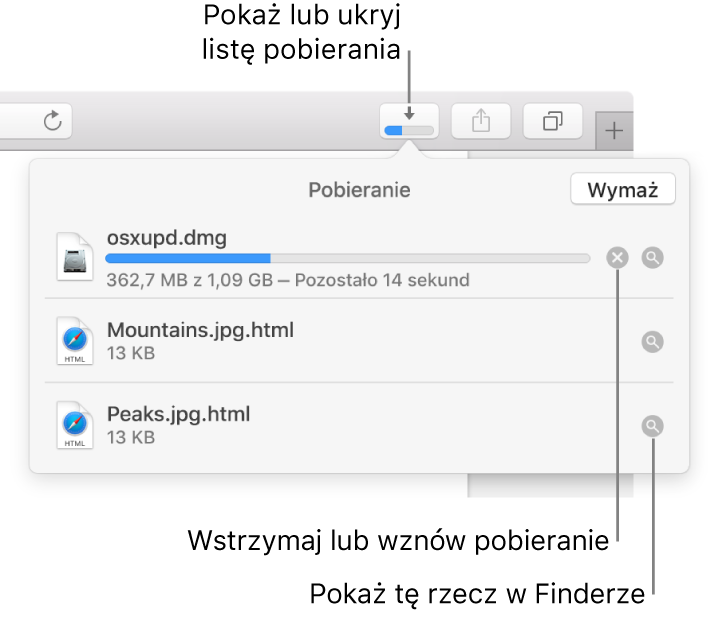
Jeśli szukasz rozwiązań innych problemów związanych z pobieraniem, zobacz Jeśli nie można pobrać rzeczy z sieci przy użyciu Safari na Macu.